„Bluetooth“ įrenginio susiejimas ir prijungimasMacOS yra paprasta. Tiesą sakant, jūs pastebėsite, kad visas procesas vyksta gana tiesiai į priekį, o OS gali lengvai suporuoti su įvairiais įrenginiais. Retai kam kyla problemų bandant rasti įrenginį, prie kurio norite prisijungti. Tai reiškia, kad jame nėra sparčiųjų klavišų palaikymo. Jei norite naudoti sparčiuosius klavišus „Bluetooth“ įrenginiams prijungti / atjungti, turėsite naudoti trečiosios šalies programą, vadinamą Wechsel.
Įdiekite „Wechsel“
„Wechsel“ yra nemokama atvirojo kodo programa, kurią galite naudotiatsisiųsti iš „Github“ ir ją įdiegti nesiskiria nuo kitų programų diegimo, tačiau panašu, kad kyla problemų dėl programos parašo, o „MacOS“ tai blokuoja.
Norėdami jį atblokuoti, turėsite atidaryti sistemąNuostatos ir eikite į saugos ir privatumo nuostatas. Skirtuke Bendra spustelėkite apačios užrakto piktogramą apačioje ir įveskite administratoriaus slaptažodį, kad patvirtintumėte. Spustelėkite mygtuką „Atidaryti vistiek“, kad atidarytumėte programą.
Kol programa yra atvirojo kodo ir mes ją asmeniškai išbandėme, kad įsitikintume, jog ji nėra kenkėjiška, vis tiek turėtumėte išbandyti savo rizika.
„Bluetooth“ įrenginių spartusis klavišas
„Wechsel“ veikia meniu juostoje ir nesusimaišo„Bluetooth“ įrenginiai. Skirta tik jiems prijungti ar atjungti. Programoje nėra sparčiųjų klavišų, sukonfigūruotų ją suaktyvinti, todėl pirmiausia reikia spustelėti jos piktogramą meniu juostoje ir pereiti į jos nuostatas / nustatymus.

Nustatymų lange yra tik vienas elementas, kurį galite nustatyti, tai yra spartusis klavišas. Spustelėkite mygtuką Įrašyti nuorodą ir bakstelėkite klavišų kombinaciją, kurią norite naudoti norėdami suaktyvinti programą.
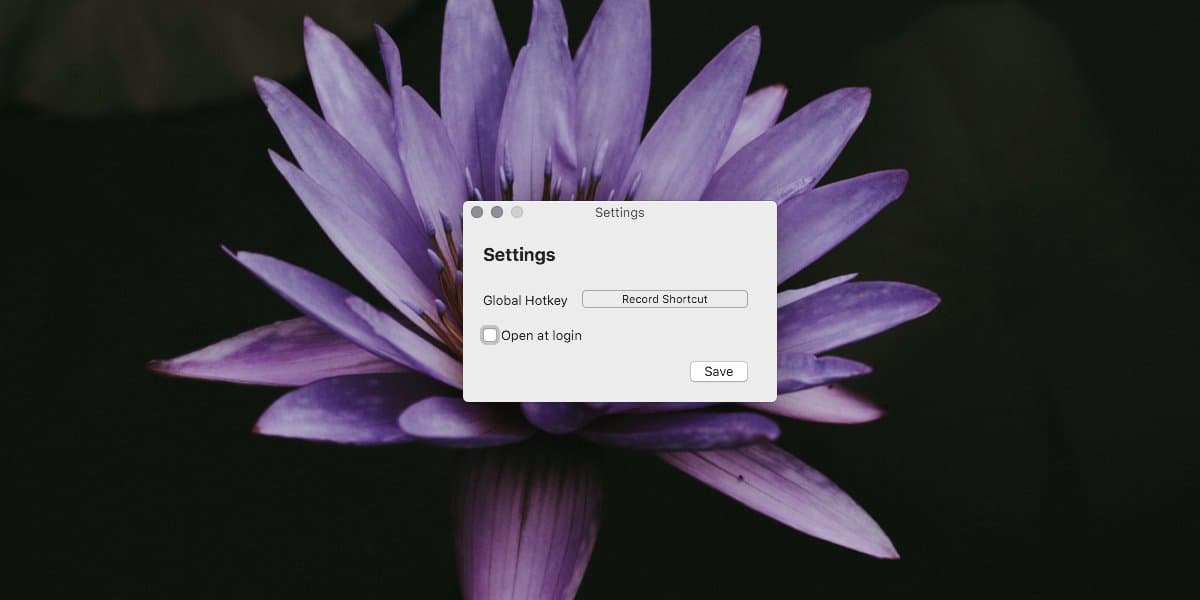
Kai tai bus padaryta, grįžkite į darbalaukį arbaperjunkite į bet kurią pasirinktą programą. Norėdami atidaryti programą, naudokite sukonfigūruotą spartųjį klavišą. Ekrane pamatysite langą, kuriame pateikiami visi suporuoti ir galimi „Bluetooth“ įrenginiai. Rodyklių klavišais pasirinkite įrenginį ir palieskite Enter.
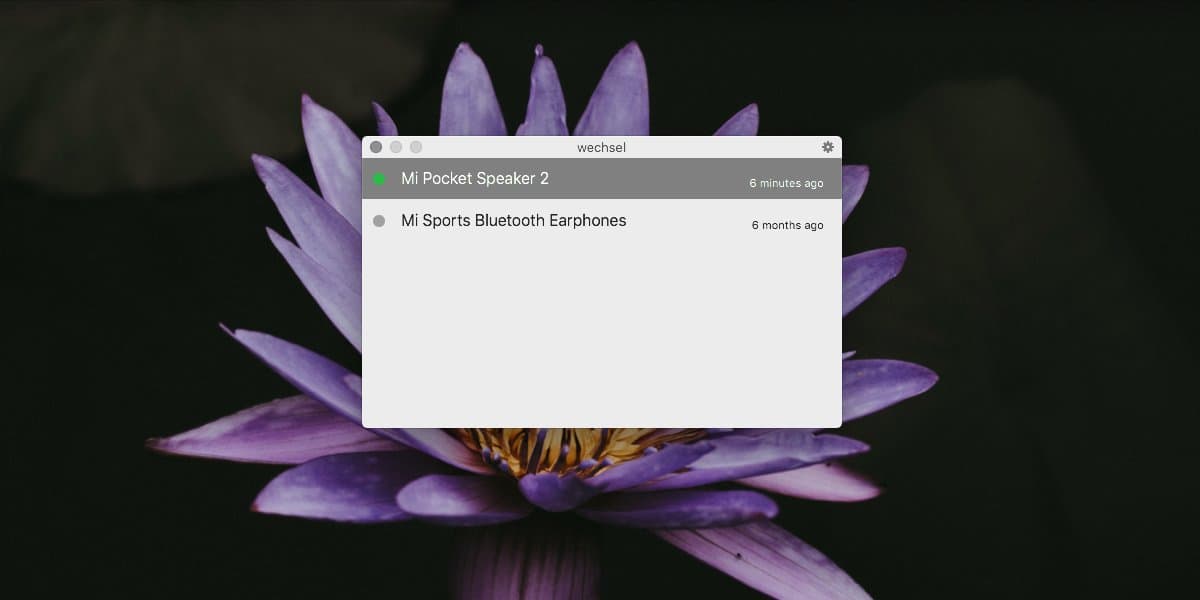
Jei įrenginys nėra prijungtas prie jūsų „Mac“,bakstelėję „Enter“, jis bus sujungtas. Jei įrenginys jau yra prijungtas prie jūsų „Mac“, bakstelėję „Enter“, jis bus atjungtas. Prijungtą įrenginį rodo žalia taško piktograma šalia jo. Kiekvienas įrenginys taip pat parodo, kada paskutinį kartą prisijungė prie jūsų sistemos.
„Wechsel“ meniu juostos piktograma rodo, kad ji skirta naudoti garso įrenginiams, tačiau programa greičiausiai veiks su bet kokiu „Bluetooth“ įrenginiu.













Komentarai